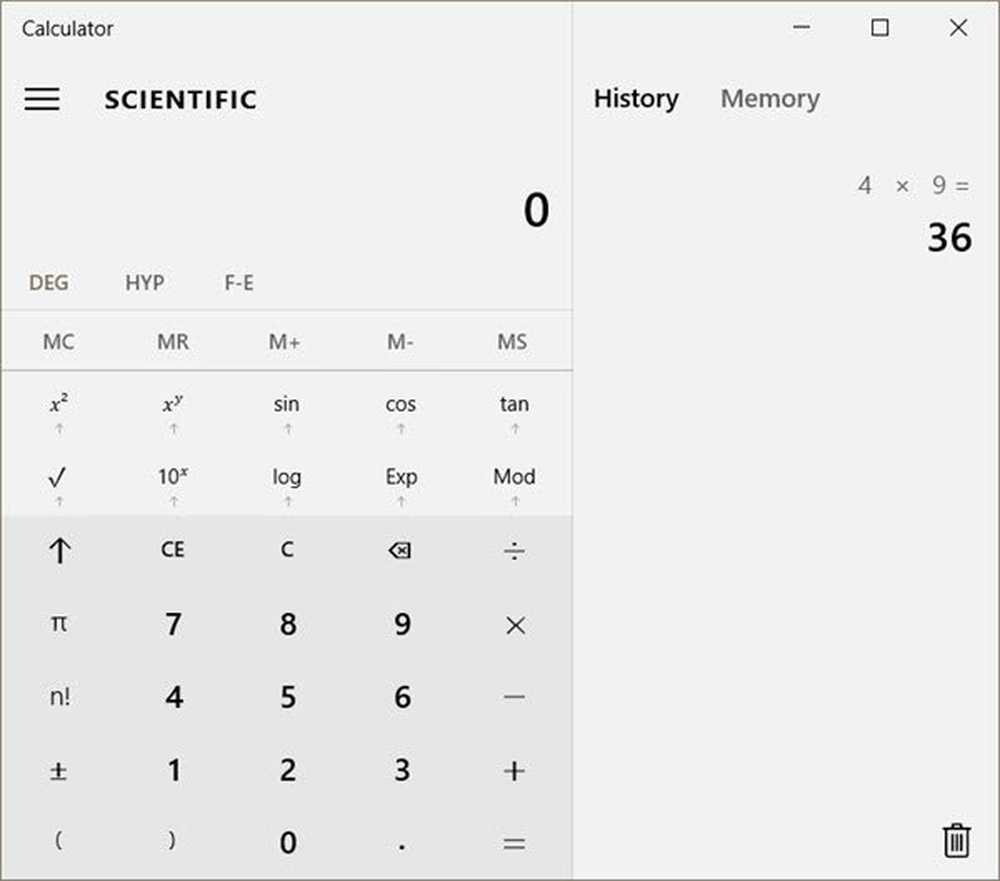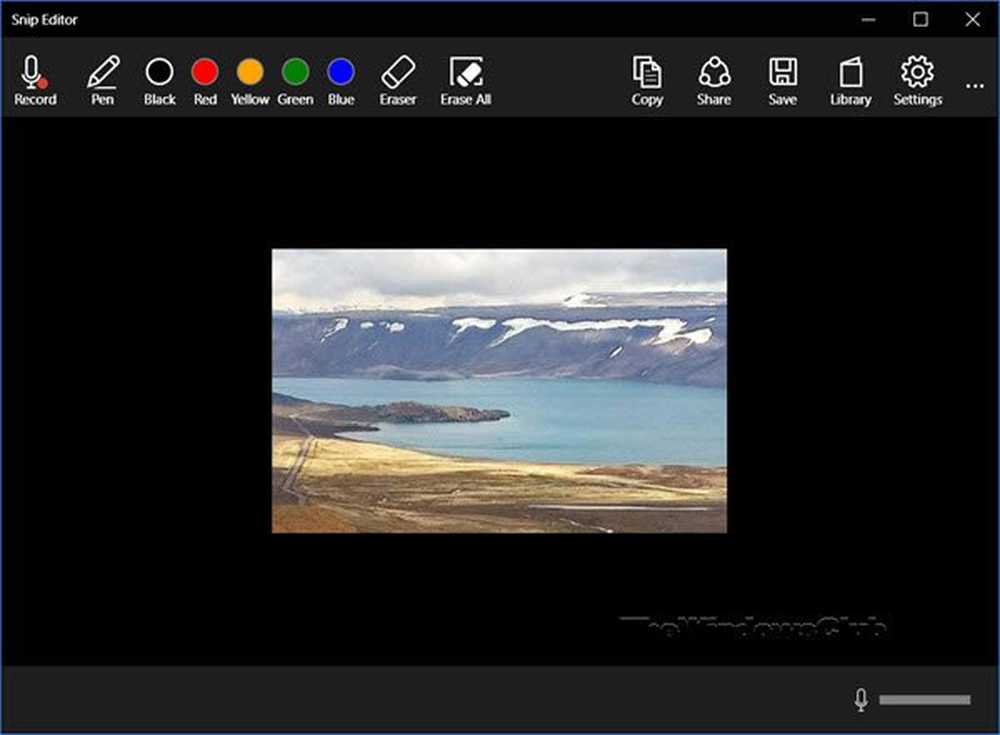Come utilizzare i nuovi gesti Multi-Touch in Windows 10 Creators Update

Quindi, se sei nel mercato per un nuovo notebook o 2 in 1, assicurati di controllare se dispone di un touchpad di precisione supportato da Microsoft. Windows 10 Creators Update include una serie di miglioramenti che gli utenti possono aspettarsi quando utilizzano il touchpad. Fortunatamente, ho un dispositivo supportato, quindi ho deciso di controllarli e vedere cosa c'è di nuovo.
Utilizzo dei gesti del touchpad di nuova precisione nell'aggiornamento dei creativi di Windows 10
Puoi trovare le nuove opzioni del touchpad in Start> Impostazioni> Dispositivi> Touchpad. (L'impostazione precedente del mouse e del touchpad è stata suddivisa in due categorie separate.) Non tutti gli utenti vedranno le impostazioni del touchpad di precisione; il mio HP Elitebook, per esempio, non presenta nessuno dei nuovi gesti o personalizzazioni, ma è la vita che immagino.
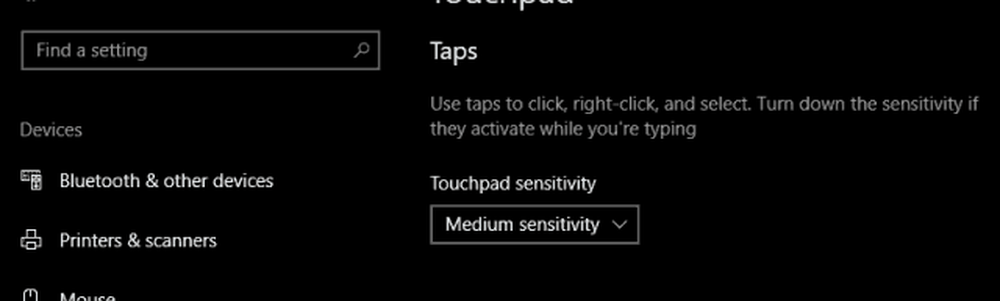
Il mio Surface Pro 3, d'altra parte, è pieno zeppo di nuove opzioni.
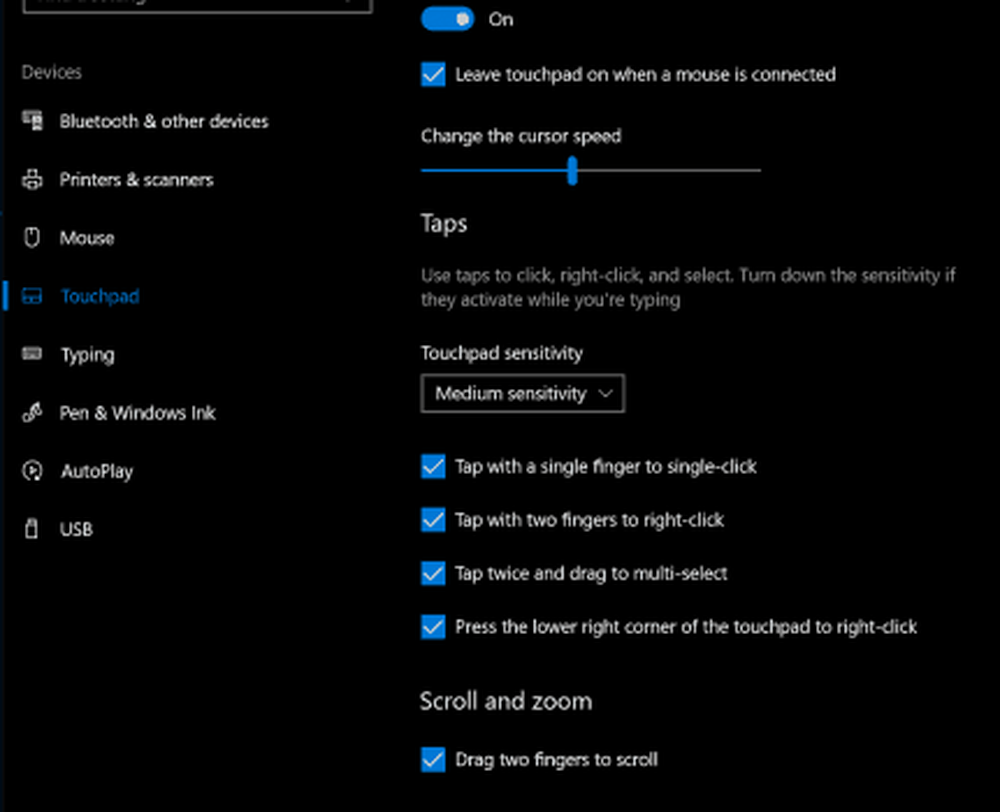
Se utilizzato su un dispositivo come Surface Pro 3, è possibile disabilitare il touchpad nella schermata Impostazioni. Funzionalità come questa sono normalmente disponibili sull'hardware usando un comando di tasto funzione, ma ora è possibile disabilitarle nel sistema operativo. Questo è ottimo se si preferisce usare un mouse esterno con il dispositivo, evitando clic accidentali e selezione durante la digitazione. Per disabilitare il touchpad, deselezionare l'impostazione "Lascia touchpad quando è collegato un mouse".
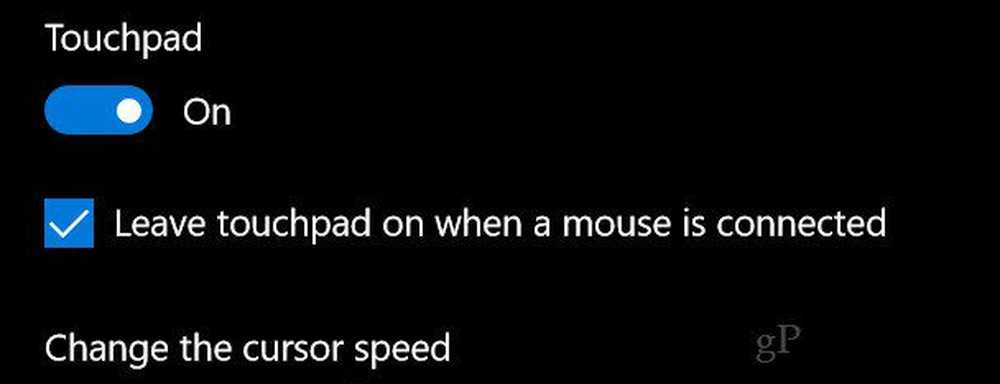
Rubinetti per touchpad Microsoft Precision
Windows 10 ti consente anche di controllare la sensibilità e il comportamento del touchpad sotto la sezione Tap. Ecco un elenco di ciò che puoi fare con il tuo touchpad di precisione.
- Toccare con un solo dito per fare clic singolo
- Toccare con due dita per fare clic con il pulsante destro del mouse
- Tocca due volte e trascina per selezionare più volte - questo gesto non ha senso per me e non ho potuto farlo funzionare selezionando icone o testo
- Premere l'angolo in basso a destra del touchpad per fare clic con il pulsante destro del mouse
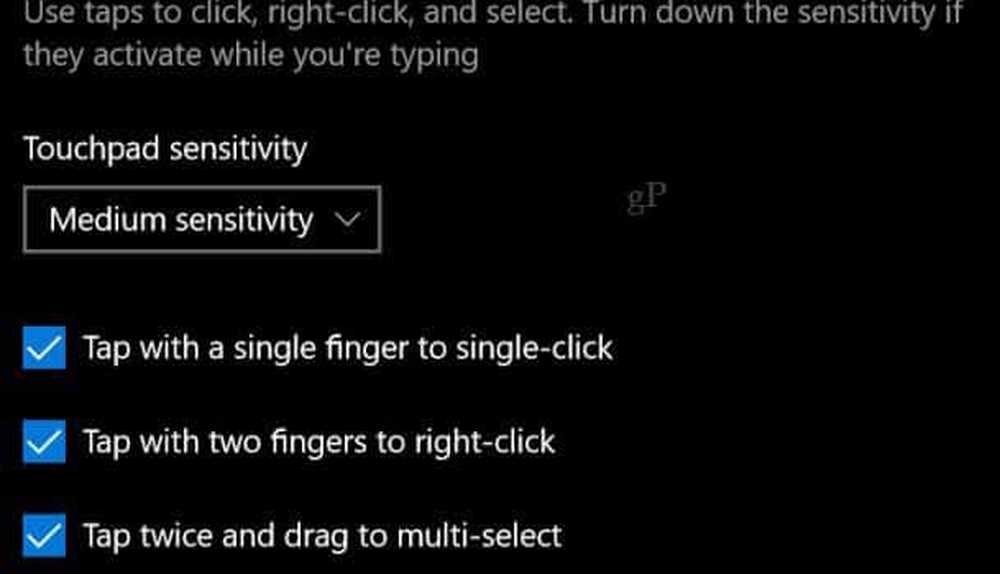
Precisione Touchpad Opzioni di scorrimento e zoom
Sono disponibili anche controlli gestuali aggiuntivi per lo scorrimento con due dita e per lo zoom.
È possibile modificare la direzione di scorrimento se si desidera simulare il comportamento predefinito su Mac. Alcuni anni fa, i dispositivi Apple per invertire la direzione di scorrimento sui suoi trackpad per renderlo più simile al gesto di scorrimento che si utilizza su un touchscreen. Puoi realizzare la stessa cosa con un touchpad Microsoft Precision.
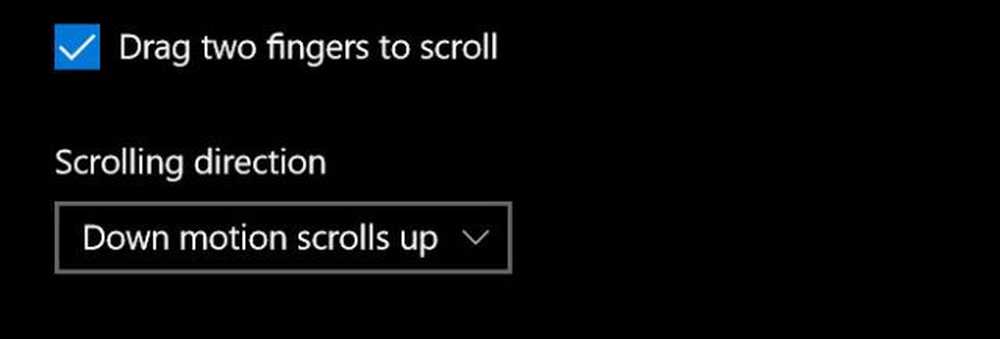
Aggiornamento dei creativi: gesti e rubinetti a tre dita
Scorri ulteriormente verso il basso e troverai ancora più opzioni esclusive per l'Aggiornamento dei creator. Le nuove azioni di sfioramento multi-dito offrono una gestione delle finestre produttiva e comportamenti multitasking migliorati. Simile al touchpad di MacBook, questo aggiunge un po 'di complessità; Otterrai la maggior parte del chilometraggio di questi gesti se ti prendi il tempo per esercitarli finché non sono radicati nella tua memoria muscolare. Ne vale la pena, però, e li sto usando regolarmente da quando sono apparsi per la prima volta nelle build di anteprima di Creators Update.
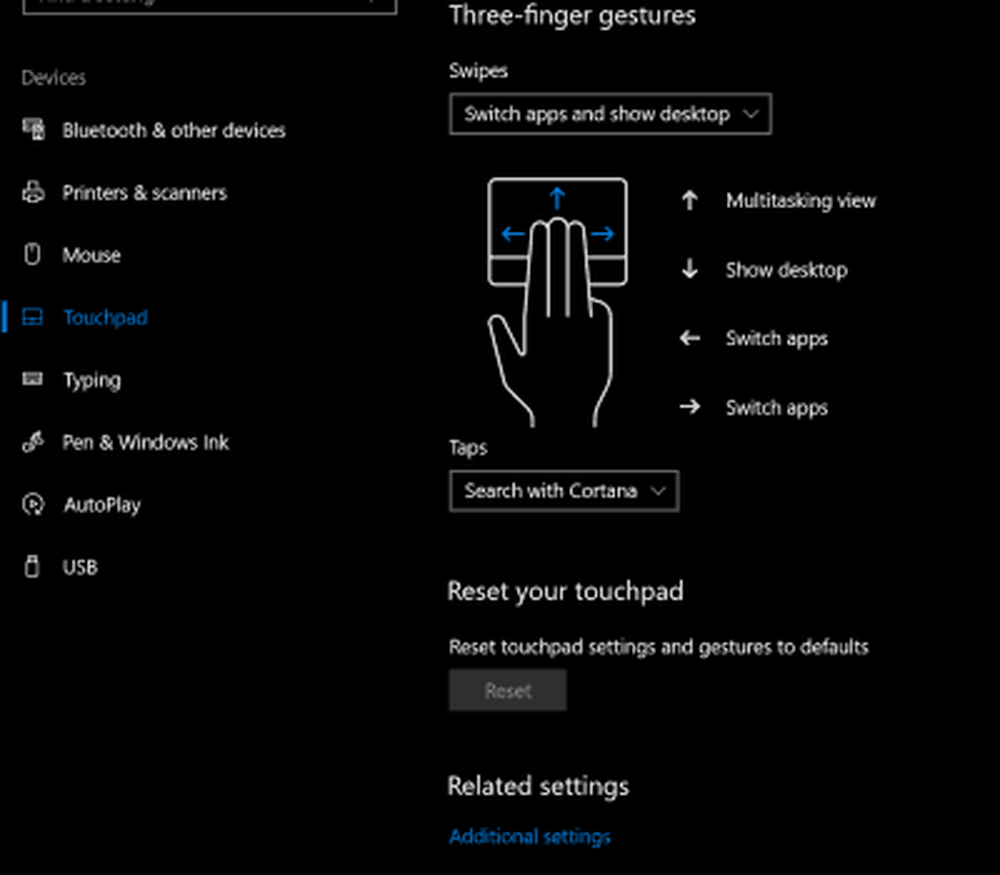
Gli utenti non sono limitati dai valori predefiniti; puoi ulteriormente modificare le azioni di scorrimento per rispondere anche in altri modi, come cambiare / mostrare desktop e app o modificare audio e volume.
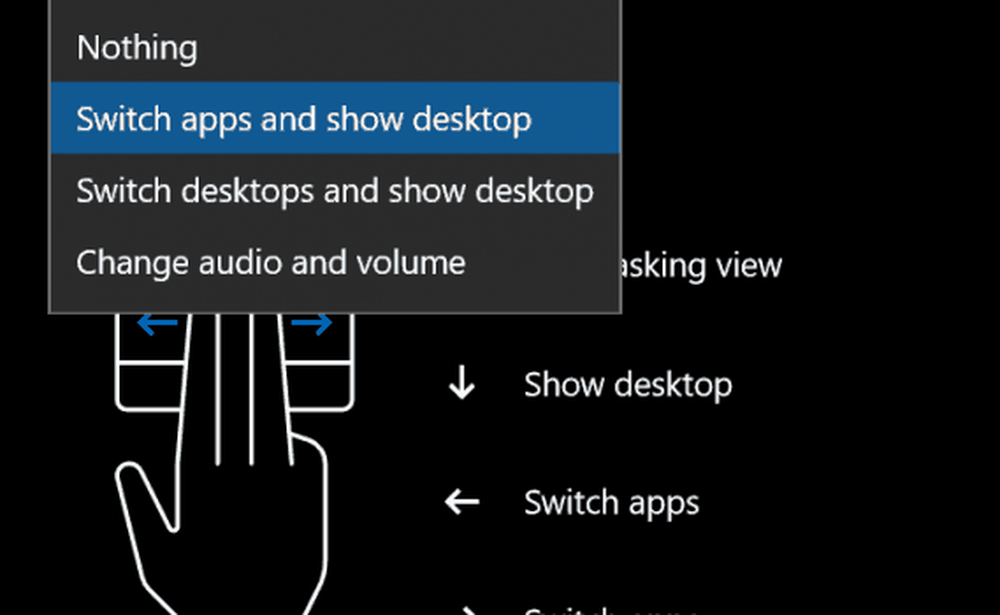
I tre gesti possono essere utilizzati anche per comandi specifici come l'avvio di Cortana o Action Center oppure è possibile configurarlo come un comando Riproduci / Pausa o un pulsante centrale del mouse.
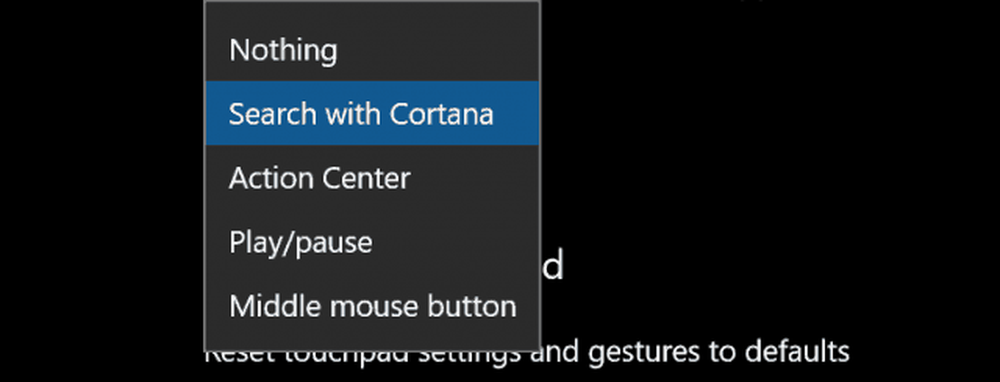
È possibile configurare questi gesti per altre attività da Configurazione avanzata del gesto link sotto Impostazioni correlate.
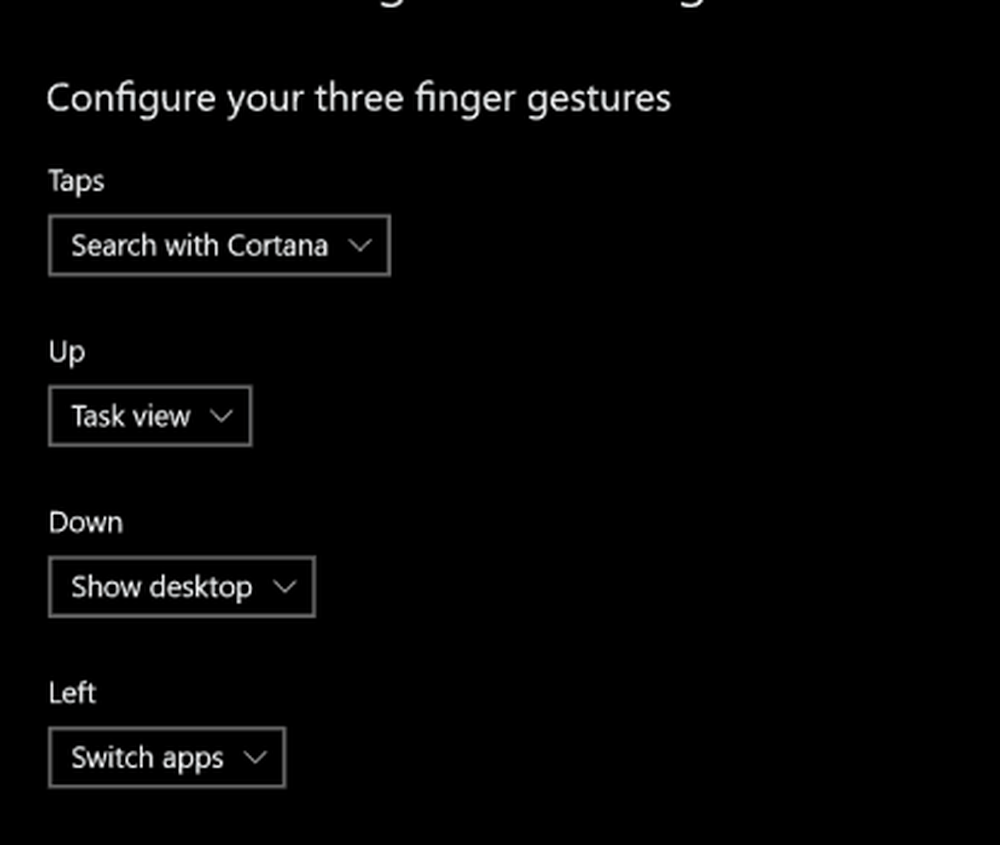
Conclusione
Quindi, questo è uno sguardo ai nuovi gesti del Touchpad nell'aggiornamento di Windows 10 Creators.
Per gli utenti senza touchpad di precisione, puoi investire in un mouse di precisione di Microsoft, che fornisce l'accesso alle nuove azioni di scorrimento, tocco e gesti. Una funzione che non ho provato è il touchpad virtuale su schermo, che puoi utilizzare su un dispositivo touch screen per manipolare uno schermo collegato. Certamente un'aggiunta interessante per gli utenti che utilizzano principalmente i loro dispositivi in modalità Tablet.
Ci sono anche altri miglioramenti di input nell'Aggiornamento dei Creatori. Gli utenti possono personalizzare il comportamento della penna ancora di più e i miglioramenti del touchscreen esistenti introdotti nell'Aggiornamento Anniversario sono ancora lì.
Dicci cosa ne pensi: questi nuovi miglioramenti ti rendono eccitato all'aggiornamento all'Aggiornamento dei creativi?